如何修復三星 Galaxy J3 上沒有服務的問題
已發表: 2017-04-10
智能手機可能是革命性的工具,但它們並不完美。 與任何計算機一樣,智能手機(如三星 Galaxy J3)經常會遇到錯誤或其他問題,這些問題可能會導致您的日常使用出現問題。 最不方便的問題之一:缺乏從手機到運營商的服務。 如果沒有服務,您將無法連接到互聯網、發送短信、撥打電話或最大限度地使用手機。 出於顯而易見的原因,這是一個問題——沒有服務的電話有什麼用?
好消息:如果您知道自己在尋找什麼,就很容易確定 Galaxy J3 缺乏服務的原因,而且解決方案也易於實施和測試。 使用我們的指南,您的手機將恢復正常運行。 因此,事不宜遲,讓我們看看如何解決 Galaxy J3 上的連接問題。
取出 SIM 卡並重啟手機
快速鏈接
- 取出 SIM 卡並重啟手機
- 檢查您的覆蓋圖
- 檢查您的網絡設置
- 檢查您的 WiFi 通話設置
- 重置您的網絡設置
- 清除緩存分區
- 恢復出廠設置您的手機
- 聯繫您的服務提供商
這是陳詞濫調,但是當您遇到手機問題時,第一步應該始終相同:重新啟動設備。 雖然這在科技界有點兒笑話——“你試過把它關掉再打開嗎?”——重啟任何遇到問題或日常使用中斷的設備可以幫助解決許多問題。 當您重新啟動設備時,您的 RAM 緩存會被清除,並且行為不端的應用程序可能會恢復其正常功能。 因此,如果您的設備在可用性或連接性方面遇到問題,重新啟動設備是您設備最簡單、最快捷的修復方法之一。
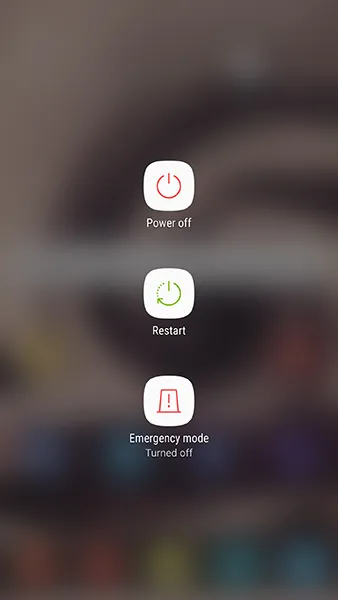
雖然您通常可以使用 Galaxy J3 中包含的重啟功能,但為了幫助解決服務問題,您應該完全關閉手機電源。 手機關機後,使用 SIM 卡工具(或小回形針)進入手機的 SIM 卡槽。 打開 SIM 卡槽後,取出 SIM 卡。 確保 SIM 卡上沒有明顯損壞或灰塵,然後重新正確插入卡。 關閉 SIM 卡托盤,然後重新開啟手機。 在某些情況下,這可能就是將手機重新連接到運營商所需的全部內容。 當然,如果您仍然遇到服務中斷,請繼續閱讀下面的指南。
檢查您的覆蓋圖
更快速的步驟:如果您在陌生的區域,或者您最近搬到了新地址或新公寓樓,請在他們的網站上查看您的運營商的覆蓋範圍地圖,或者通過搜索您的運營商的名稱和術語“覆蓋範圍”地圖。” 確保您不在運營商覆蓋不佳或未覆蓋的區域。 您的運營商地圖應顯示幾個不同的區域,包括 4G(或 LTE)服務、3G(GSM 或 CDMA,取決於運營商)服務,甚至 2G(在 Verizon 上有時稱為 1X)覆蓋區域。 此外,如果您搬進公寓樓,某些建築佈局或牆壁可能會導致某些手機(包括 Galaxy J3)出現接收問題。 如果您只是在公寓內遇到接收問題,請諮詢您的運營商,看看他們是否為您的建築物提供信號增強器。
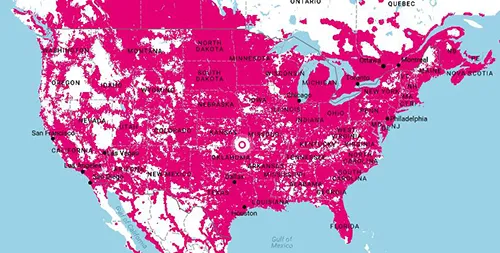
還要檢查您的運營商當前是否在您所在地區遇到服務中斷。 雖然很少見,但這些確實時有發生。 雖然少量中斷報告很常見,但如果您所在地區的中斷報告數量激增,您的網絡可能暫時處於離線狀態。 您可以在此處查看四大運營商的運營商中斷情況:
- 威瑞森中斷
- AT&T 中斷
- T-Mobile 中斷
- 衝刺中斷
檢查您的網絡設置
好的,通過一些先決條件步驟,讓我們深入了解 J3 的設置菜單。 我們將首先檢查您的一些網絡設置,以確保一切正常。 與本指南中的大多數步驟一樣,您的設備的正確設置取決於您的運營商,因此如果您不確定網絡服務的正確設置,快速谷歌搜索應該可以解決問題。
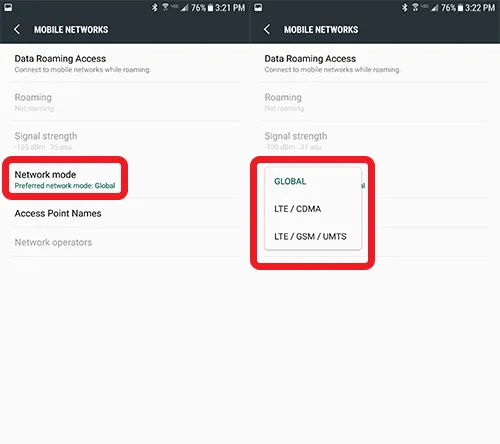
首先打開您的設置菜單。 在標准設置視圖中,選擇“無線和網絡”下的“移動網絡”。 如果您使用的是簡化視圖,請選擇“連接”,然後選擇“移動網絡”。 進入“移動網絡”菜單後,點擊“網絡模式”設置。 這將顯示您的手機可以設置的不同網絡模式的列表。 可用選項在很大程度上取決於您的網絡,但我已盡力為以下四大美國運營商收集以下選項:
- Verizon:全球(首選)、LTE/CDMA(備用)、LTE/GSM/UMTS(備用)
- T-Mobile:LTE/3G/2G(首選)、3G/2G(備用)、僅 3G、僅 2G
- Sprint:自動(首選)、LTE/CDMA(備用)、GSM/UMTS(備用)
- AT&T:(默認禁用該選項)
所以是的,如果您的手機在 AT&T 上並且不是 J3 的解鎖型號,您將無法更改您的網絡設置。 對於 Verizon 和 Sprint,您需要將設置保留為“全局”或“自動”,但值得檢查其他兩種模式以查看是否可以在單獨的頻段上獲得信號。 這些手機的 GSM 設置可能會產生漫遊費。 最後,對於 T-Mobile,您需要默認保留 LTE/3G/2G 的設置,但同樣值得嘗試所有四個選項,看看是否可以在您的設備上使用變體。
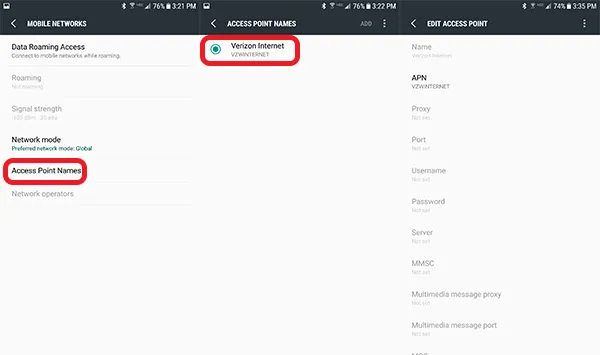
您還需要在“移動網絡”設置菜單中查看另一個選項:接入點名稱。 您的 APN 設置應由您的運營商預設,但如果您使用的是 T-Mobile 或 AT&T,並且您的 Galaxy J3 來自不同的運營商,或者您使用的是未鎖定型號,則需要確保您可以在您的設備中輸入正確的 APN 設置; 您可以在運營商的支持網站上找到這些設置。 Verizon 和 Sprint 不允許他們的設備編輯 APN,因此如果您的手機在這些運營商上,則必須跳過此步驟。
檢查您的 WiFi 通話設置
這是您可能想要檢查的重要解決方案,尤其是在您使用 T-Mobile 時。 J3 等較新的手機允許用戶通過 WiFi 網絡而不是運營商撥打電話。 當您的網絡速度變慢或過載時,這可能會有所幫助,或者正如我們上面所寫的,您居住在接收不良的公寓樓中。 不幸的是,某些 Galaxy J3 在啟用 WiFi 通話時會出現服務中斷的情況。
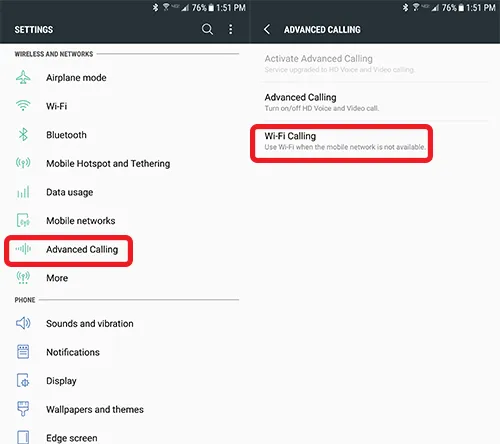
所以,回到你的設置菜單。 不幸的是,找到您的 WiFi 通話設置將取決於您的運營商隱藏菜單的位置。 在某些設備上,該設置位於“無線和網絡”類別下的“高級呼叫”中。 對於像 T-Mobile 這樣的運營商——大多數用戶報告遇到與 WiFi 通話相關的服務問題——你會在“連接”下找到設置,然後是“更多連接設置”。 如果您在查找 WiFi 通話設置時遇到困難,請查看運營商的支持網站,或使用設置的搜索功能查找“WiFi 通話”。

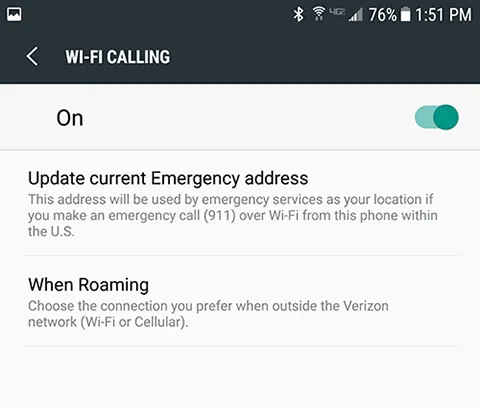
找到選項後,下一步取決於您的運營商。 Verizon 等一些運營商會將其設置保持為開啟或關閉狀態,並且僅在移動網絡不可用時才使用 WiFi 進行通話。 一些運營商——特別是 T-Mobile——有多種 WiFi 通話設置。 如果您使用的是 T-Mobile,或者您的 WiFi 通話有多個設置,則需要確保您沒有為通話啟用“從不使用蜂窩網絡”。 如果有,您可能會在未連接到 WiFi 時遇到蜂窩網絡中斷。 您需要選擇“首選蜂窩網絡”或“首選 WiFi”。
如果您沒有這些選項,但您確實啟用了 WiFi 通話,請嘗試完全禁用手機上的功能,以查看您的移動服務是否恢復。
重置您的網絡設置
嘗試上述選項後,就該開始重置和清除設備的設置和功能了。 第一次重置很簡單:打開設置菜單並在設置列表底部附近找到“備份和重置”選項。 如果您以簡化模式查看設置,您可以通過選擇“常規管理”,然後選擇“重置”來找到此選項。 您將在此菜單中找到三個重置選項:“重置設置”、“重置網絡設置”和“重置出廠數據”。 您可能已經猜到了,但我們將使用第二個選項:“重置網絡設置”。 這會將您的 WiFi、藍牙和移動數據連接重置為支持運營商的默認設置。 如果您的網絡設置因用戶錯誤或惡意應用程序而發生更改,此選項會將您手機的網絡功能重置為庫存。 請注意,您的 WiFi 和藍牙設置以及設備將會丟失,因此您必須在重置完成後重新輸入密碼並將設備修復回手機。
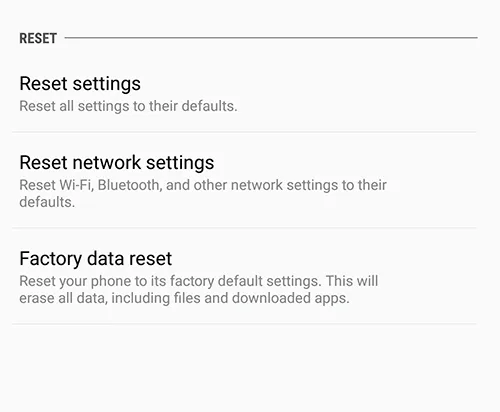
重置完成後,檢查您的設備是否已重新連接到您的移動網絡。 如果沒有,請繼續下面的重置列表。
清除緩存分區
接下來是我們的重置列表:清除 J3 的緩存分區。 總而言之,這是一個相當技術性的程序。 如果您從未擦除過手機的緩存分區,請謹慎操作並密切遵循本指南。 擦除 J3 的緩存分區不會擦除設備上的任何用戶數據或應用程序。 相反,您的緩存分區保存手機上的應用程序和軟件保存的任何臨時數據,從而使您的手機能夠更快地加載應用程序數據。 不幸的是,如果您的緩存出現問題,這些信息有時會導致您的手機出現問題或問題。 清除緩存分區應該可以解決設備可用性或連接方面的任何小問題。
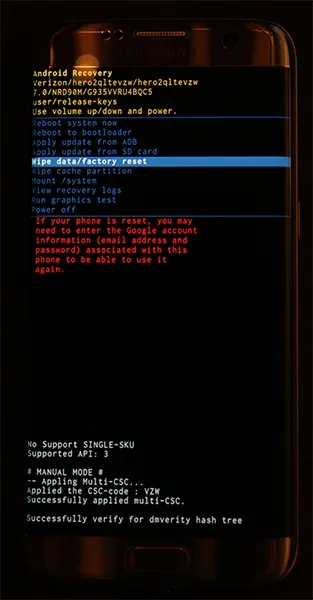
首先完全關閉手機。 設備關閉後,按住 Home 鍵、電源鍵和提高音量鍵。 一旦屏幕頂部出現“Recovery Booting”字樣,您就可以鬆開這些按鈕。 藍屏顯示“正在安裝系統更新”長達三十秒; 然後顯示屏將提醒您系統更新失敗。 這是正常的,所以不要緊張。 讓手機再靜置幾秒鐘,顯示屏將切換為黑色背景,上面有黃色、藍色和白色文字。 在屏幕頂部,會出現“Android Recovery”字樣; 您已成功啟動到 Android 中的恢復模式。 使用音量鍵上下移動選擇器,向下移動到菜單上的“擦除緩存分區”。
在上面的圖片中(在 Galaxy S7 上拍攝),它位於突出顯示的藍線下方- 除非您想擦除整個手機,否則不要選擇該選項。 突出顯示“擦除緩存分區”後,按電源鍵選擇該選項,然後使用音量鍵突出顯示“是”並再次按電源鍵進行確認。 您的手機將開始擦除緩存分區,這需要一些時間。 在此過程繼續進行時,請緊緊抓住。 完成後,如果尚未選擇“立即重啟設備”,請按電源鍵確認。 手機重新啟動後,請檢查您的設備以查看您是否已重新建立與移動網絡的連接。 如果沒有,是時候進入我們最後的、最激烈的一步了。
恢復出廠設置您的手機
與大多數故障排除一樣,修復設備的最後一步通常涉及手機的完整出廠數據重置。 雖然這絕不是一個有趣的過程,但它也是解決 Galaxy J3 軟件問題的常用方法。
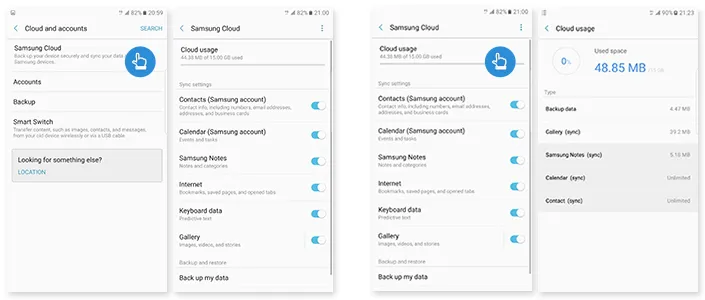
但是,在完全重置設備之前,您需要使用您選擇的備份服務將手機備份到雲端。 一些建議:Samsung Cloud 和 Google Drive 最適合您的設備。 您還可以使用 SMS Backup and Restore 和 Google Photos 等應用程序將您的 SMS 消息、通話記錄和照片備份到雲端。 您還可以將重要文件或信息傳輸到設備中安裝的 SD 卡; 除非您檢查特定設置,否則出廠重置不會清除您的 SD 卡。
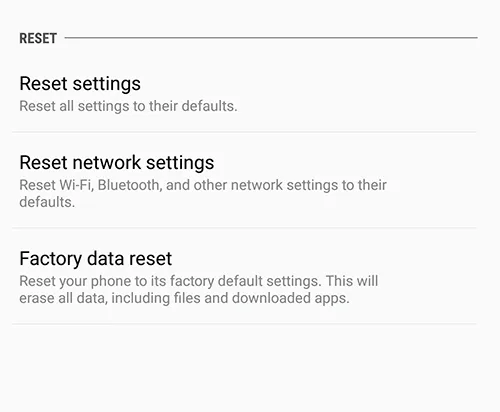
備份文件後,打開設置菜單並選擇“備份和重置”,該菜單位於標准設置菜單的“個人”類別下和簡化佈局的“常規管理”下。 這次,選擇第三個重置選項“恢復出廠設置”。 這將打開一個菜單,顯示您在手機上登錄的每個帳戶,並警告您設備上的所有內容都將被擦除。 如上所述,除非您選擇菜單底部的“格式化 SD 卡”選項,否則您的 SD 卡不會被重置; 是否要這樣做取決於您,但此過程不是必需的。 在此菜單底部選擇“重置手機”之前,請確保您的手機已插入電源或已充滿電。 恢復出廠設置可能會消耗大量電量並且可能需要半小時以上,因此您不希望手機在此過程中死機。
確認您的設備正在充電或已充電後,選擇屏幕底部的“重置手機”,然後輸入您的 PIN 或密碼進行安全驗證。 在此之後,您的手機將開始重置。 讓設備坐下並完成該過程; 在此期間不要弄亂你的 J3。 重置完成後(同樣,這可能需要 30 分鐘或更長時間),您將被引導至 Android 設置顯示。 如果恢復出廠設置已恢復手機和運營商之間的連接,您應該會在顯示屏頂部的狀態欄中看到數據連接。

聯繫您的服務提供商
如果您已經嘗試了此列表中的所有內容,但仍然遇到網絡連接問題,您需要聯繫各自的運營商,或者通過他們的支持中心,或者最好在您附近的零售店。 您可能需要一張新的 SIM 卡或整個更換設備(假設您的 J3 仍在保修期內)。 通過您的運營商,您的特定帳戶也可能有問題,因此請聯繫他們的支持熱線,以確保您的帳戶信譽良好並且您的設備沒有被暫停。 由於您已經測試了所有可能的解決方案,因此問題很可能出在他們手中,而不是在您手中。
***
電話並不完美,但它們是您日常生活中的重要工具。 顯然,失去您的設備和網絡之間的蜂窩連接是不方便的,甚至是危險的,但幸運的是,這些問題通常可以通過您的設置菜單或簡單的耐心來解決。 通常,網絡連接問題出現在您的運營商端,而不是您的手機,因此,如果您在撥打電話或使用數據時遇到問題,請務必檢查運營商的狀態和支持熱線。 即使問題是基於硬件的,您的網絡通常也可以修復或更換您的設備(或 SIM 卡),讓您立即恢復正常運行。
